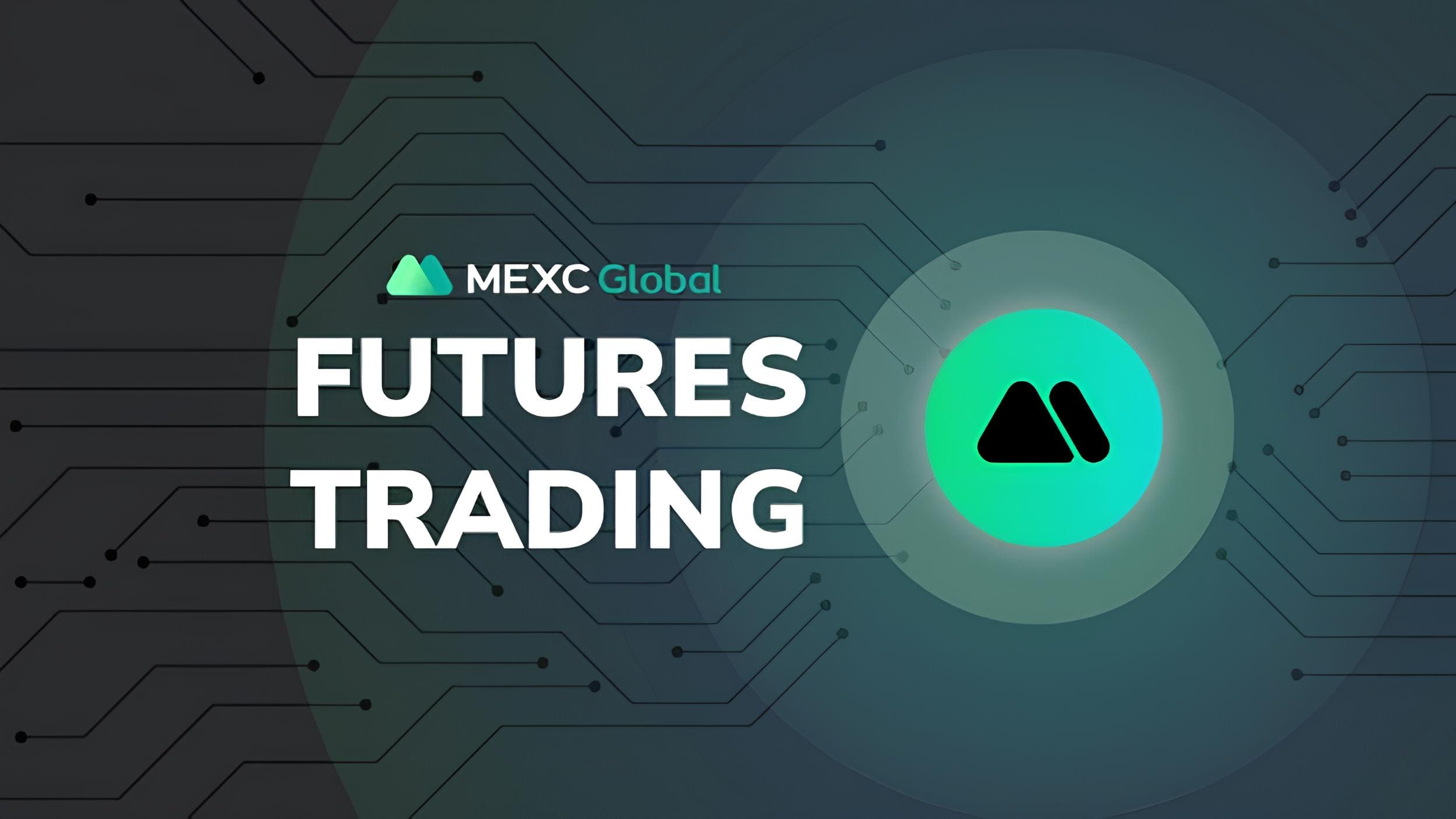Bạn đang muốn làm mới chiếc iPhone của mình như lúc mới mua? Hay đơn giản là bạn sắp bán nó và cần xoá sạch dữ liệu cá nhân? Việc đặt lại iPhone về trạng thái ban đầu không khó, nhưng có một số điều quan trọng bạn cần biết trước khi nhấn nút “Xoá tất cả nội dung và cài đặt”.
Hãy cùng mình đi qua từng bước một cách chi tiết và đảm bảo bạn không mắc sai lầm nào nhé!
1. Trước Khi Xoá iPhone: Đừng Bỏ Qua Những Điều Sau
Trước khi tiến hành reset iPhone, bạn cần kiểm tra và thực hiện một số bước quan trọng để tránh mất dữ liệu hoặc gặp sự cố.
🔹 Sao lưu dữ liệu quan trọng
Bạn có thể sao lưu bằng iCloud hoặc iTunes để lưu trữ lại hình ảnh, danh bạ, tin nhắn hay bất cứ thông tin nào quan trọng.
Sao lưu qua iCloud:
Mở Cài đặt > Nhấn vào [Tên của bạn] > Chọn iCloud.
Kéo xuống chọn Sao lưu iCloud > Nhấn Sao lưu ngay bây giờ.
Sao lưu bằng máy tính (iTunes hoặc Finder trên Mac):
Kết nối iPhone với máy tính.
Mở iTunes (Windows hoặc Mac chạy macOS Mojave trở xuống) hoặc Finder (macOS Catalina trở lên).
Chọn Sao lưu ngay bây giờ.
🔹 Tắt Tìm iPhone (Find My iPhone) & Đăng xuất iCloud
Nếu bạn quên bước này, sau khi reset, iPhone vẫn yêu cầu tài khoản iCloud cũ để kích hoạt lại. Nếu bạn bán iPhone mà không làm điều này, người mua sẽ không thể sử dụng được!
Cách tắt Tìm iPhone:
Vào Cài đặt > Nhấn vào tên tài khoản của bạn.
Chọn Tìm iPhone > Gạt nút sang Tắt.
Nhập mật khẩu Apple ID để xác nhận.
2. Cách Xoá Tất Cả Nội Dung Và Cài Đặt Lại iPhone
Sau khi đã sao lưu dữ liệu và tắt Tìm iPhone, bạn có thể tiến hành reset thiết bị một cách an toàn.
🔻 Cách thực hiện:
- Mở Cài đặt > Chọn Cài đặt chung.
- Kéo xuống dưới, chọn Chuyển hoặc đặt lại iPhone.
- Chọn Xoá tất cả nội dung và cài đặt.
- Nhập mật khẩu (nếu có), sau đó xác nhận xoá iPhone.
- Quá trình đặt lại sẽ bắt đầu, iPhone sẽ tự động khởi động lại khi hoàn tất.
⏳ Quá trình này mất từ 5 – 15 phút tuỳ thuộc vào dung lượng dữ liệu trên iPhone của bạn. Sau khi hoàn tất, máy sẽ trở về màn hình thiết lập ban đầu như khi mới mua.
3. Sau Khi Xoá iPhone: Làm Gì Tiếp Theo?
Sau khi khởi động lại, bạn có hai lựa chọn:
Thiết lập như iPhone mới: Nếu bạn muốn sử dụng lại iPhone như một thiết bị mới tinh, chỉ cần làm theo hướng dẫn trên màn hình.
Khôi phục từ bản sao lưu: Nếu bạn đã sao lưu trước đó, bạn có thể chọn Khôi phục từ iCloud hoặc Khôi phục từ iTunes/Finder để lấy lại dữ liệu cũ.
4. Những Câu Hỏi Thường Gặp
❓ Reset iPhone có xoá hoàn toàn dữ liệu không?
Có, nhưng dữ liệu vẫn có thể khôi phục được nếu không được ghi đè hoàn toàn. Nếu bạn bán hoặc cho iPhone của mình, hãy đảm bảo đặt lại máy đúng cách và không đăng nhập lại iCloud sau khi reset.
❓ Sau khi reset, iPhone có bị khoá iCloud không?
Nếu bạn chưa tắt Tìm iPhone và đăng xuất iCloud trước khi reset, thiết bị vẫn sẽ yêu cầu tài khoản iCloud cũ để kích hoạt lại. Đây là tính năng chống trộm của Apple.
❓ Reset iPhone có giúp máy chạy mượt hơn không?
Có! Nếu iPhone của bạn bị chậm, lag hoặc gặp lỗi phần mềm, việc đặt lại cài đặt có thể giúp máy hoạt động mượt mà hơn. Tuy nhiên, hãy thử khởi động lại hoặc xoá bớt ứng dụng trước khi quyết định reset hoàn toàn.
5. Lời Kết
Việc xoá toàn bộ nội dung và cài đặt lại iPhone là một bước quan trọng nếu bạn muốn làm mới thiết bị hoặc chuẩn bị bán máy. Tuy nhiên, đừng quên sao lưu dữ liệu quan trọng và tắt Tìm iPhone trước khi thực hiện để tránh rắc rối nhé!